win10设置路由器提示此功能暂未开放的两种解决方法
更新时间:2023-01-20 17:49:00作者:mei
电脑要上网就离不开路由器设备,想让电脑网络速度更流畅,大家可以设置一下路由器,以此加快上网速度。有用户说设置win10电脑路由器却弹出此功能暂未开放的提示,这要如何解决?今天教程整理两种解决方法,一起来操作学习。
推荐:win10专业版系统
方法一:Edge浏览器
1、打开Microsoft Edge浏览器,然后点击如图中的“中心”图标;
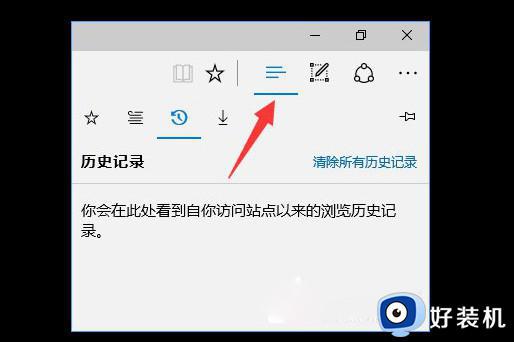
2、定位到“历史记录”图标(如图所示),然后点击“清除所有历史记录”;
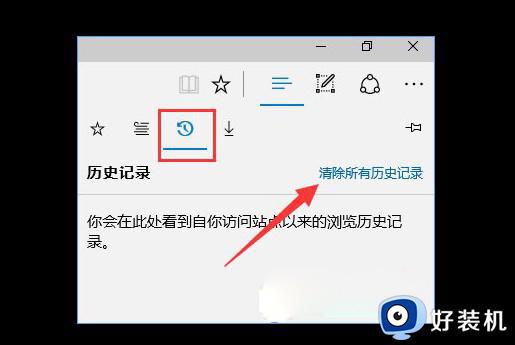
3、选中要删除的历史浏览记录,然后点击“清除”按钮,如果想要彻底删除所有的记录,可以把所有选项都勾上。
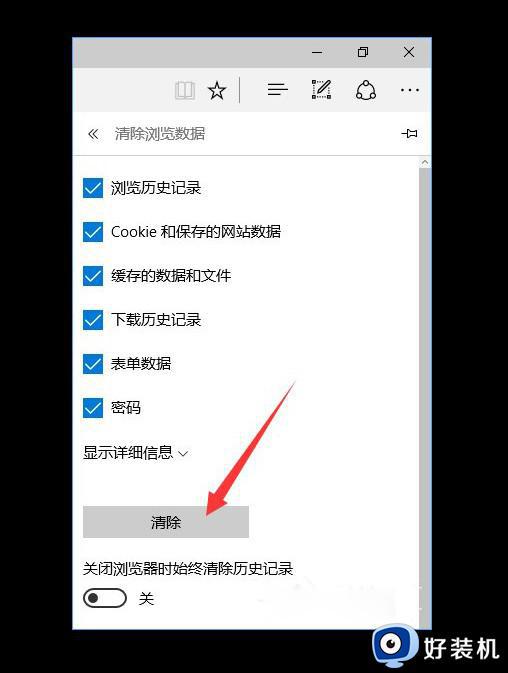
4、在Edge浏览器点击右上角的“更多操作”按钮,然后选择“设置”;

5、然后点击“清除浏览数据”;
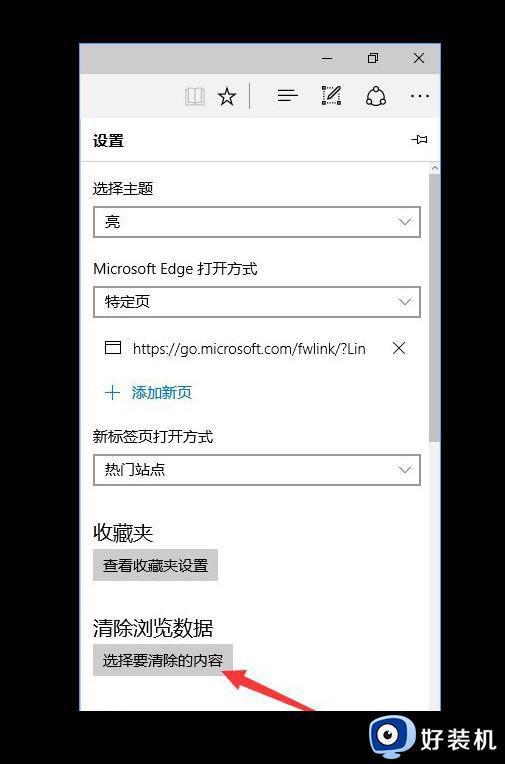
6、同样选择要删除的记录,然后点击“清除”按钮。
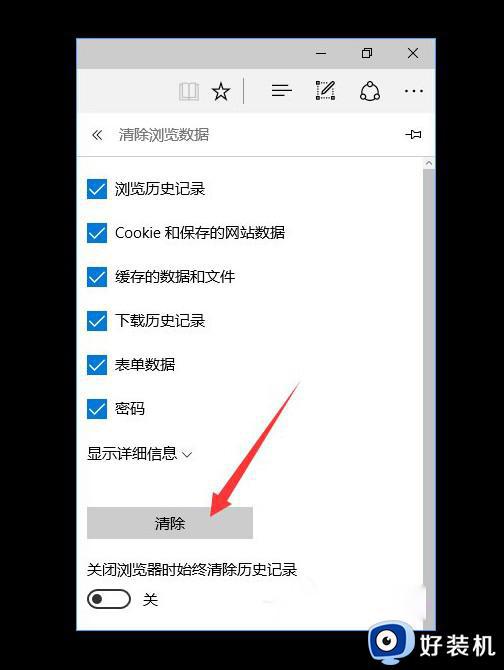
方法二:IE浏览器
1、在ie浏览器中点击“设置”-“Internet选项”;
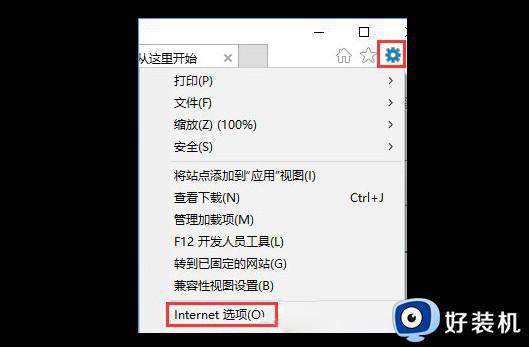
2、在浏览历史记录选项下,点击“删除”;
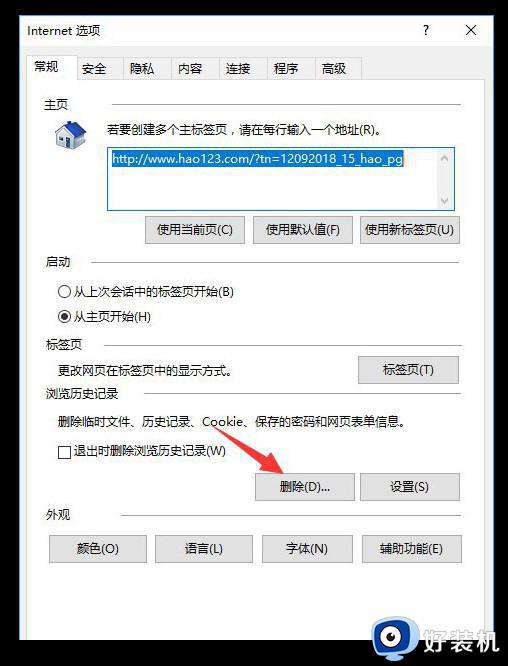
3、勾选所有选项,点击“删除”,删除完成后,在Internet选项框中点击确定即可。
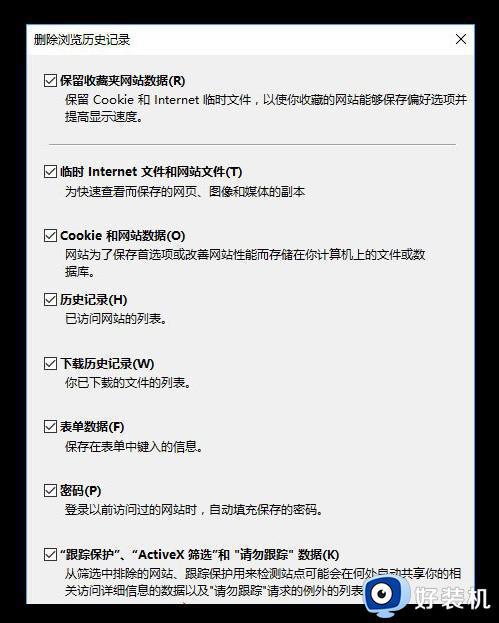
上述分享win10设置路由器提示此功能暂未开放的两种解决方法,路由器会影响到上网速度,有遇到一样故障的,参考上述两种方法来修复。
win10设置路由器提示此功能暂未开放的两种解决方法相关教程
- 为什么win10显示声音无法找到输出设备 win10显示声音无法找到输出设备的两种解决方法
- 为什么win10打不开组策略管理器 win10打不开组策略管理器两种解决方法
- win10电脑扬声器未接入怎么回事_win10电脑显示扬声器未接入怎么办
- Win10自带Edge浏览器打不开页面无法播放视频提示未安装flash如何处理
- win10文件资源管理器不显示文字怎么回事 win10文件资源管理器不显示文字两种解决方法
- win10提示0x80131500错误代码如何解决 win10提示0x80131500错误代码两种解决方法
- win10电脑打不开192.168.1.1什么原因 win10系统打不开192.168.1.1设置界面如何解决
- win10不能自由拖动桌面文件为什么 win10桌面文件拖不动的两种解决方法
- 声音上有个叉win10未插入扬声器或耳机解决方法
- win10电脑扬声器显示未插上怎么办 win10最新电脑扬声器未插上修复方法
- win10拼音打字没有预选框怎么办 win10微软拼音打字没有选字框修复方法
- win10你的电脑不能投影到其他屏幕怎么回事 win10电脑提示你的电脑不能投影到其他屏幕如何处理
- win10任务栏没反应怎么办 win10任务栏无响应如何修复
- win10频繁断网重启才能连上怎么回事?win10老是断网需重启如何解决
- win10批量卸载字体的步骤 win10如何批量卸载字体
- win10配置在哪里看 win10配置怎么看
win10教程推荐
- 1 win10亮度调节失效怎么办 win10亮度调节没有反应处理方法
- 2 win10屏幕分辨率被锁定了怎么解除 win10电脑屏幕分辨率被锁定解决方法
- 3 win10怎么看电脑配置和型号 电脑windows10在哪里看配置
- 4 win10内存16g可用8g怎么办 win10内存16g显示只有8g可用完美解决方法
- 5 win10的ipv4怎么设置地址 win10如何设置ipv4地址
- 6 苹果电脑双系统win10启动不了怎么办 苹果双系统进不去win10系统处理方法
- 7 win10更换系统盘如何设置 win10电脑怎么更换系统盘
- 8 win10输入法没了语言栏也消失了怎么回事 win10输入法语言栏不见了如何解决
- 9 win10资源管理器卡死无响应怎么办 win10资源管理器未响应死机处理方法
- 10 win10没有自带游戏怎么办 win10系统自带游戏隐藏了的解决办法
